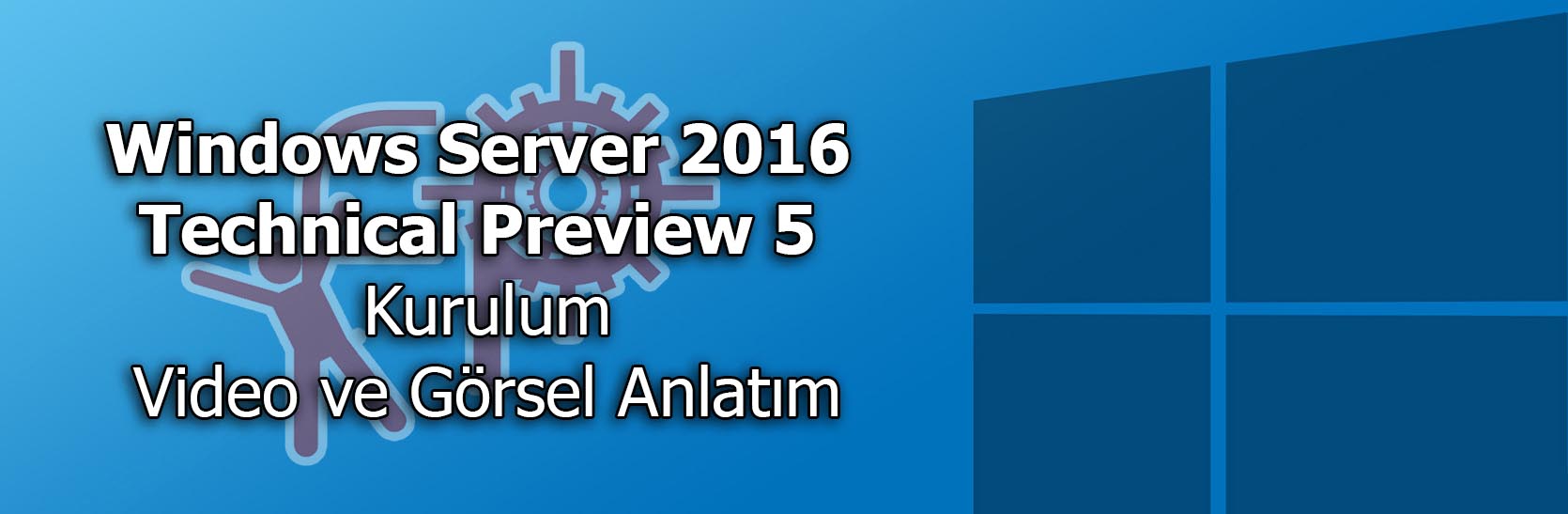Windows Server 2016 Technical Preview 5 Kurulum – Video ve Görsel Anlatım
Adım Adım Windows Server 2016 Technical Preview 5 Kurulumu nasıl yapılır, video, görsel ve metin anlatım yazımıza hoşgeldiniz. Bu yazımız da, yeni Windows Server 2016 Technical Preview 5 kurulumunun nasıl yapıldığını inceleyeceğiz ve sizlere video, görsel ve metin anlatımını gerçekleştireceğiz. Bu anlatımımızda, Biz kurulumumuzu VMWare Workstation üstünde yapacağız. Diğer, Windows bilgi, ders, eğitim ve dökümanlara, yan menüden Fikir Proje Blogluyor –>Network – Sistem –> Windows kategorisinden ulaşabilirsiniz.
Windows Server 2016 Technical Preview 5 Yazılım ve Donanım Gereksinimleri
MS’nin paylaştığı bilgiler doğrultusunda Windows Server 2016 işletim sistemi için minimum donanım gereksinimleri aşağıdaki gibidir.
- 1.4 GHz 64-bit processor
- Compatible with x64 instruction set
- Supports NX and DEP
- Supports CMPXCHG16b, LAHF/SAHF, and PrefetchW
- Supports Second Level Address Translation (EPT or NPT)
- 512 MB RAM
- ECC (Error Correcting Code) type or similar technology
- 32 GB HDD
Yukarıda belirtilen minimum donanım gereksinimlerini sağladıktan sonra kurulum için gerekli olan .iso dosyasını MS’nin resmi sitesinden indireceğiz. ( İndirme Link ) İndirme işlemi öncesinde MS hesabınız ile oturum açmanız ve kısa bir form doldurmamız gerekmektedir. Formu doldurmamızı takiben 4.84 GB boyutundaki.iso dosyasımızı lokal dizinimize indirebiliriz. Test sürümünde kullanabileceğimiz lisans anahtarları aşağıda paylaşılmıştır.
- Standard Key : MFY9F-XBN2F-TYFMP-CCV49-RMYVH
- Datacenter Key : 6XBNX-4JQGW-QX6QG-74P76-72V67
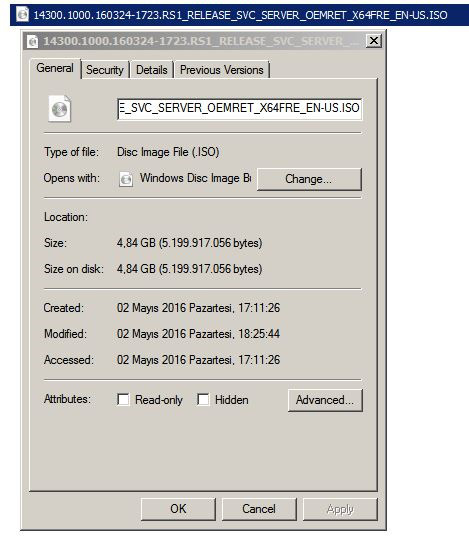
Windows Server 2016 Technical Preview 5 Kurulumu
.iso dosyasının indirilmesini takiben test ortamımıza geçiş yapıyoruz ve Vmware ESXI 6.0 üzerinde kurulum için sanal bir host oluşturuyoruz. Kurulum işlemini test ortamımda hali hazırda bulunan WDS ( Windows Deployment Services ) ile NIC üzerinden gerçekleştireceğim. Sizler kendi ortamlarınızda ister Bootable USB Disk’ten ister sanal ortam’da direkt .iso dosyasından gerçekleştirebilirsiniz.
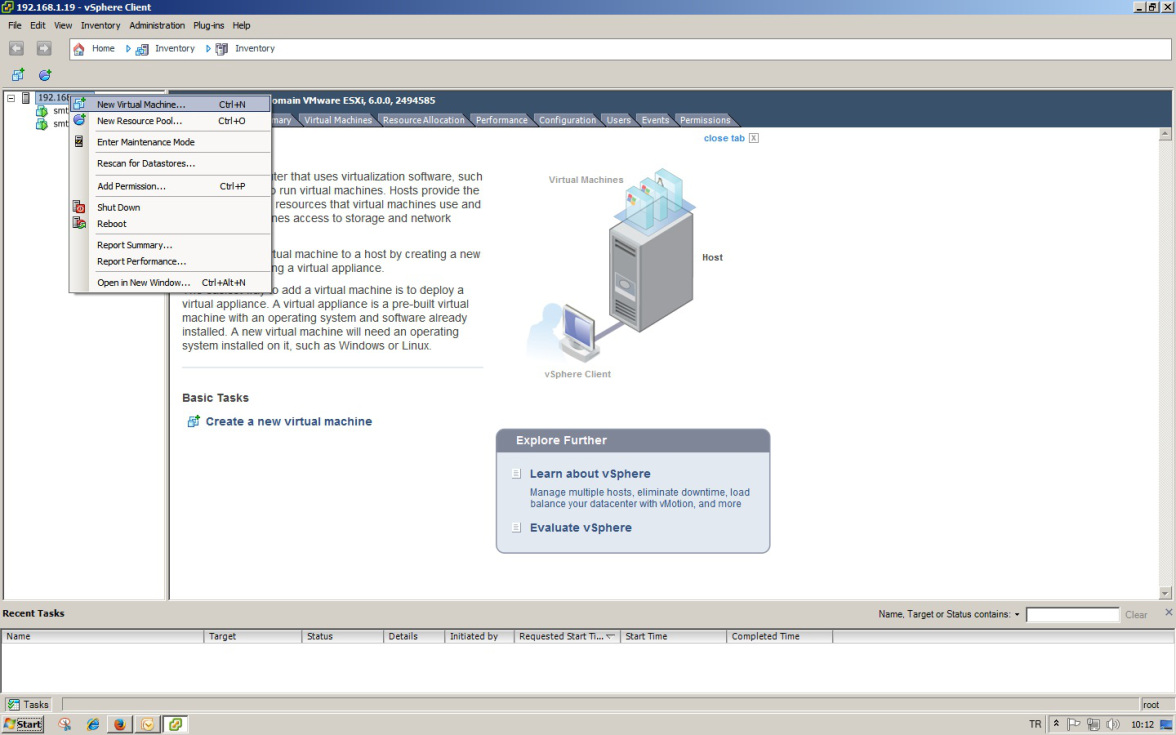
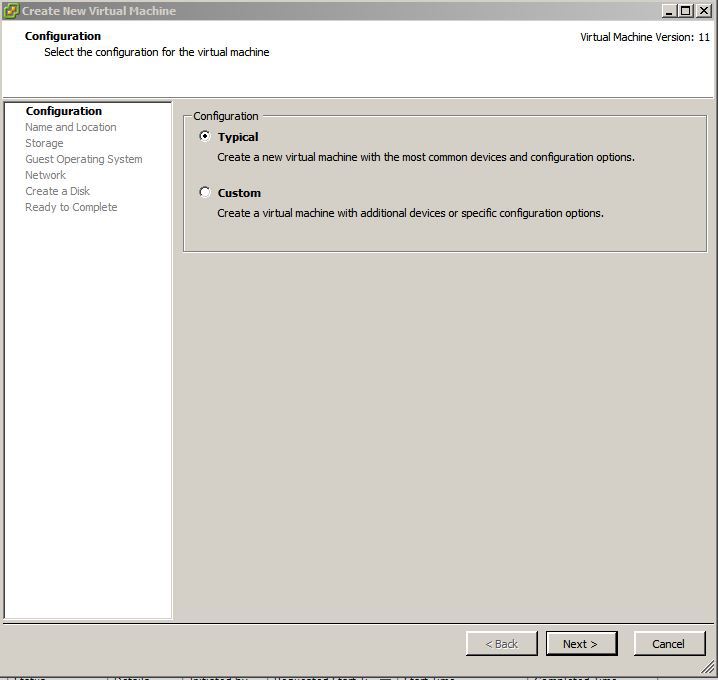
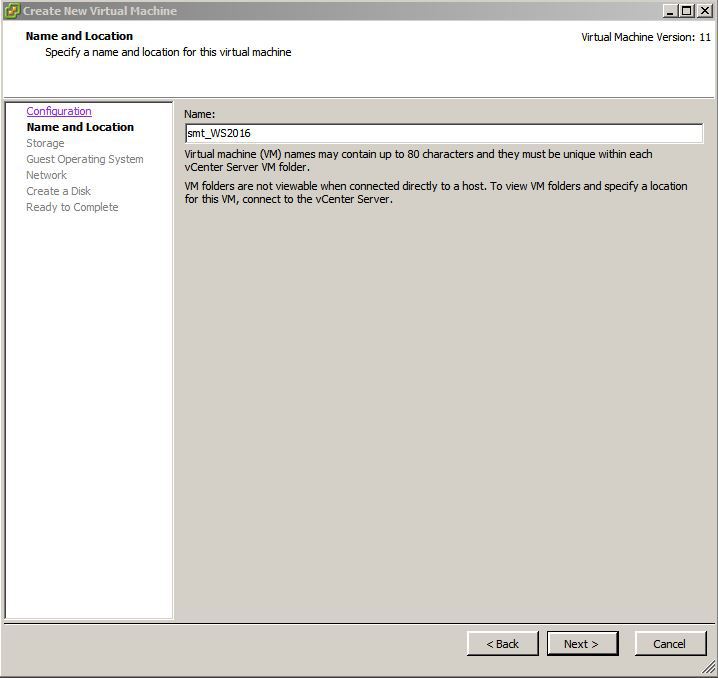
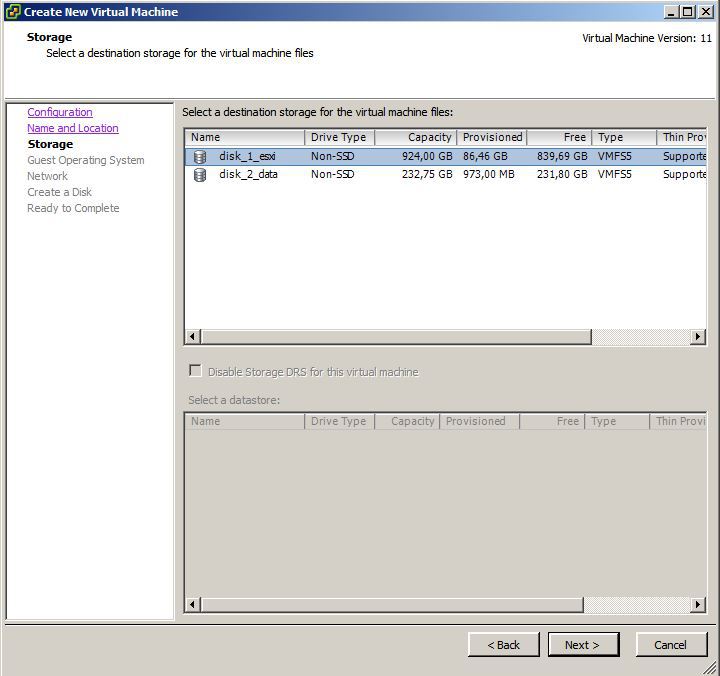
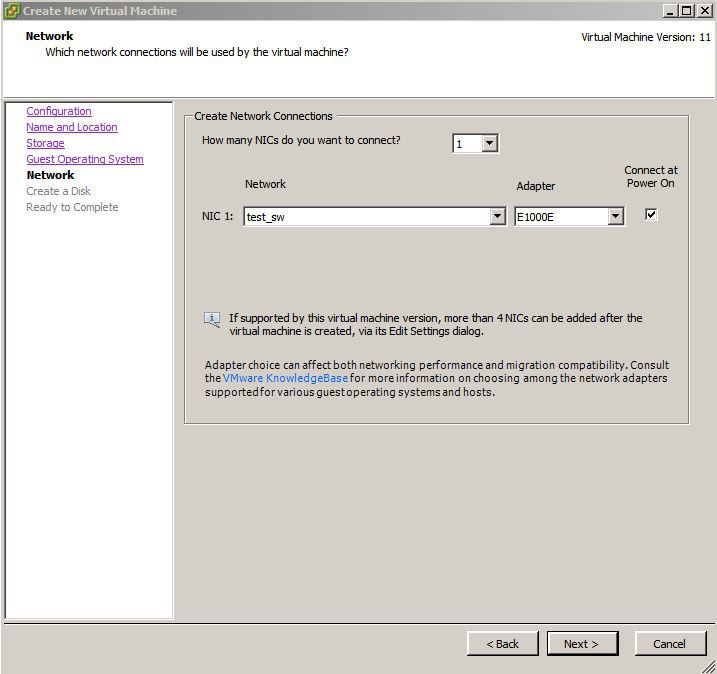
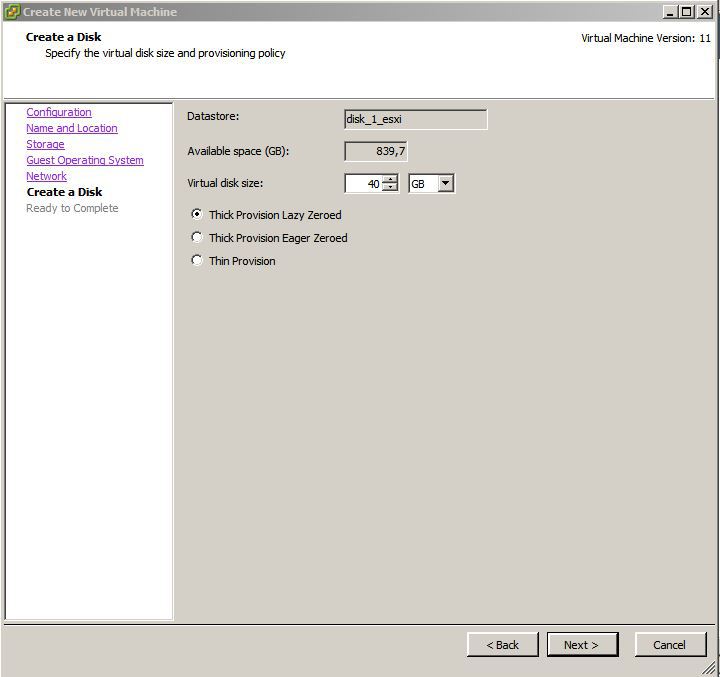
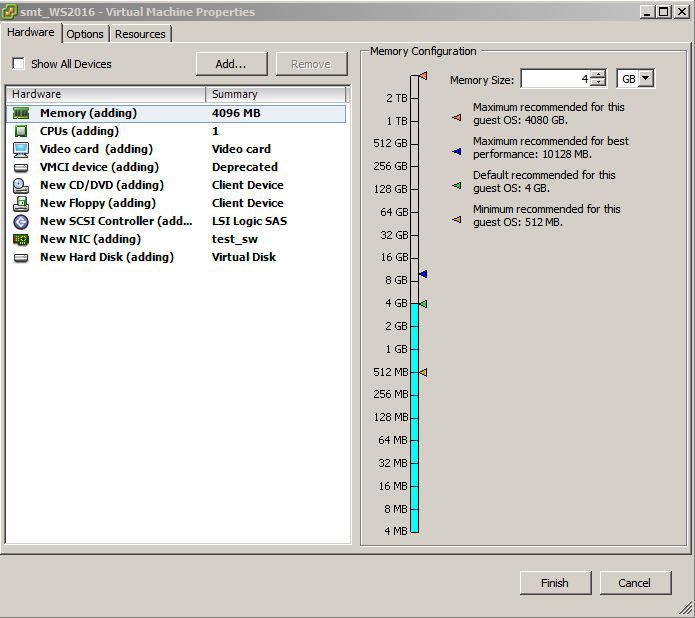
Sanal Host, kurulum için hazır durumda, son ekranda da yapmış olduğumuz tüm işlemleri özet olarak görebiliyoruz. Kurulum işlemini WDS ile gerçekleştireceğimizi belirtmiştik, bu nedenle Sanal Host’u F12 ile NIC üzerinden başlatıyoruz.
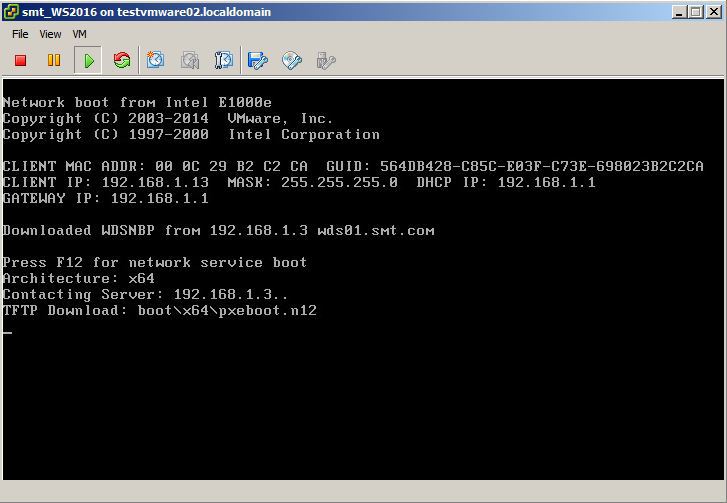
NIC üzerinden boot edilen Sanal Host, DHCP Sunucusu’ndan 192.168.1.13 IP’sini aldı ve kurulumun ilk aşamasına başladı.
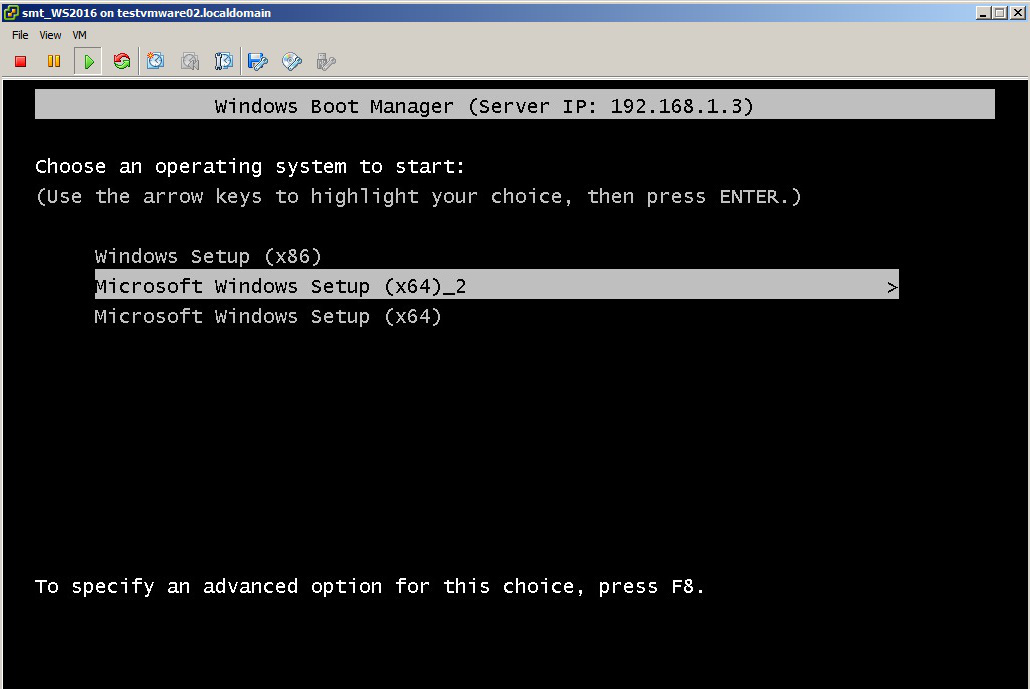
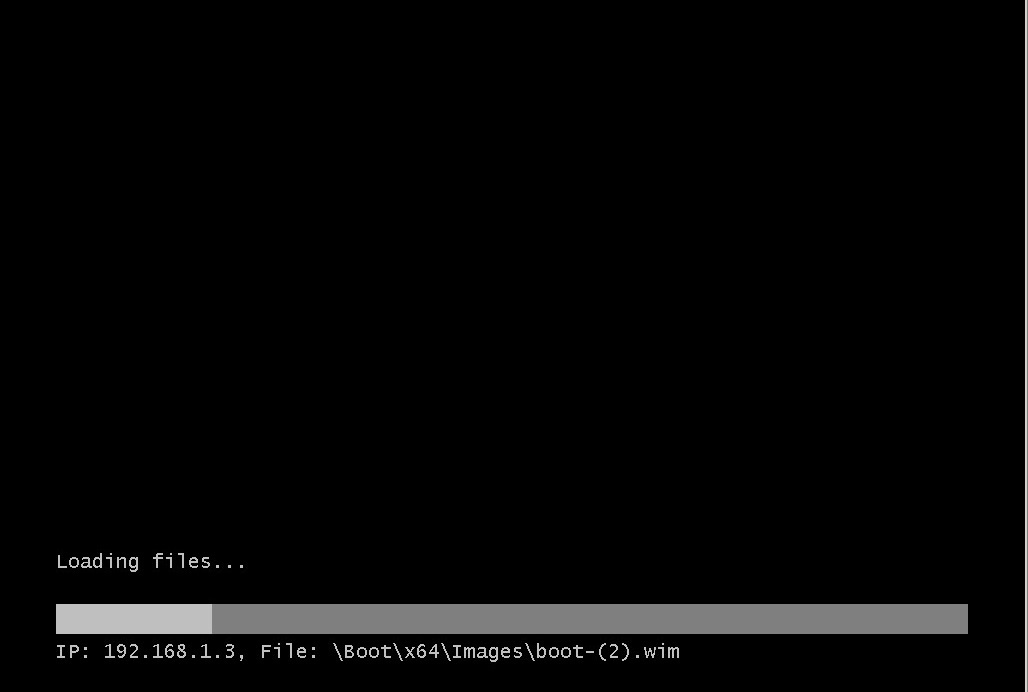
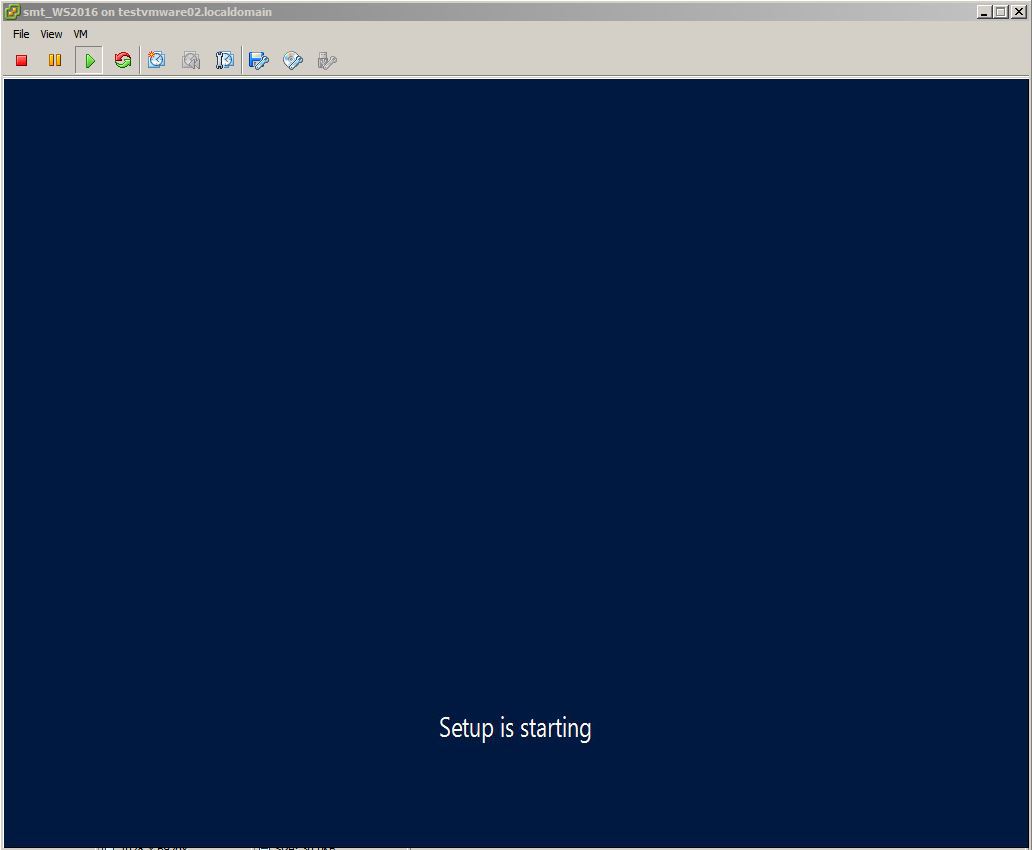
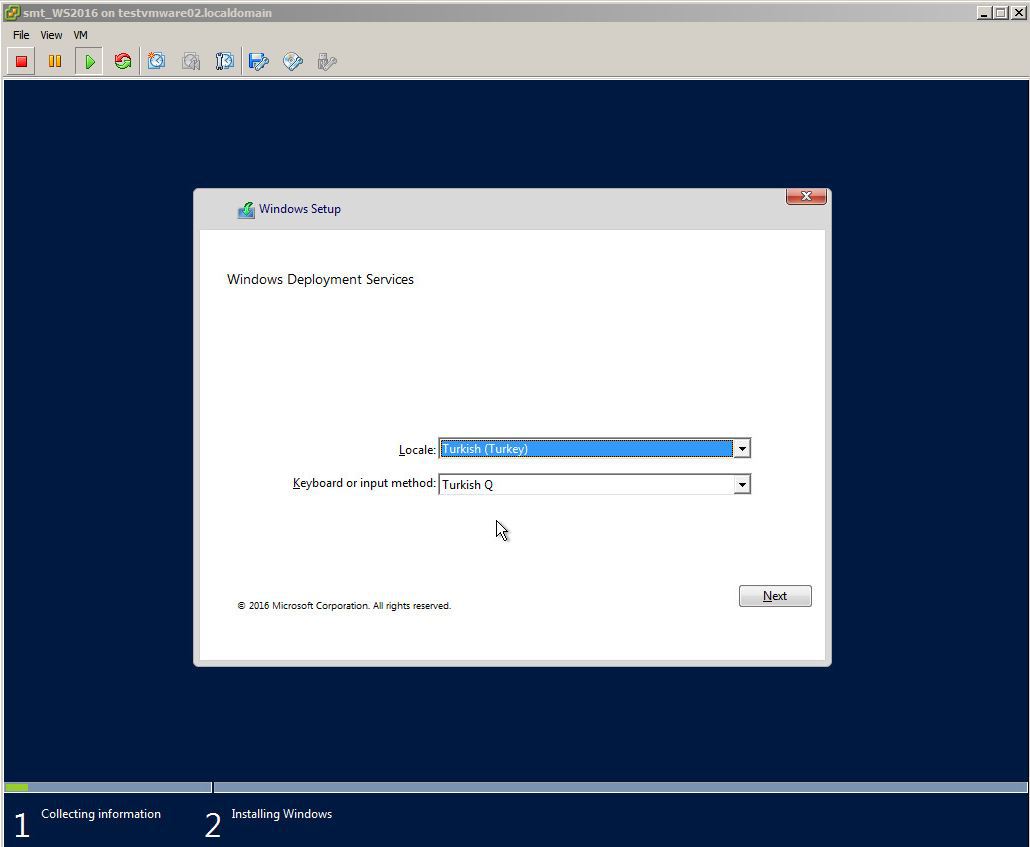
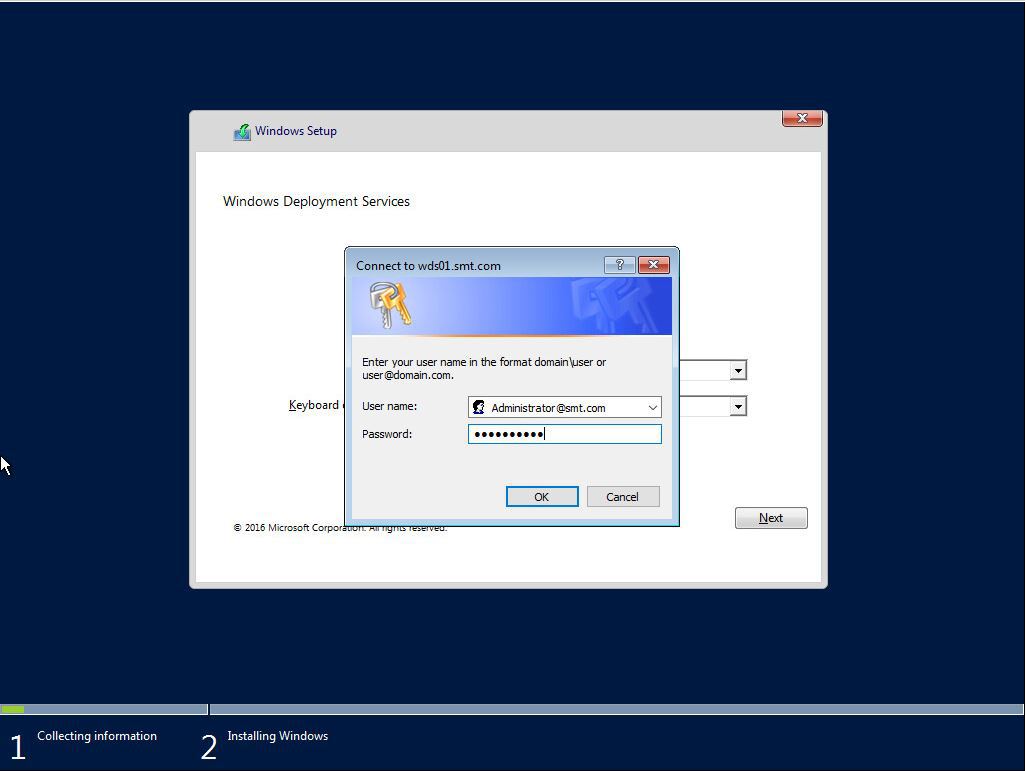
WDS, bu adımda kurulum için yetkilendirilmiş bir kullanıcının bilgilerini talep ediyor. ( Bootable USB veya direkt .iso dosyası ile yapacağınız kurulumlarda bu işlem yapılmayacaktır. Bu işlem direkt olarak WDS alt yapısı ile ilgilidir. )
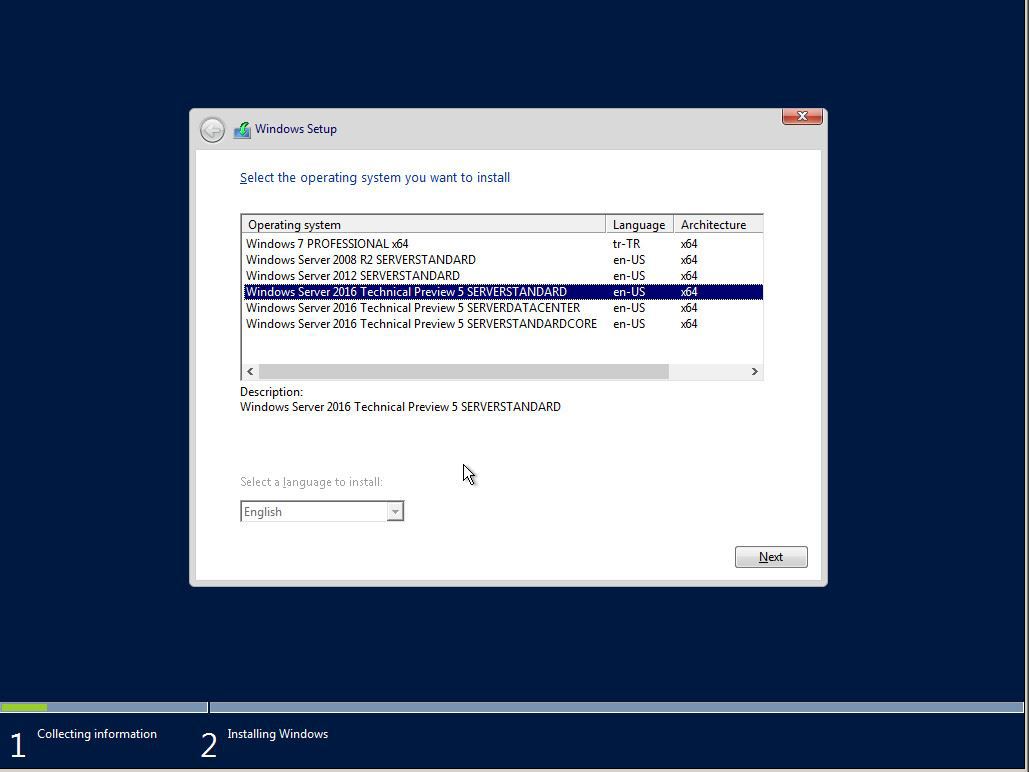
Bu aşamada kurulum yapacağımız işletim sistemini seçiyoruz.
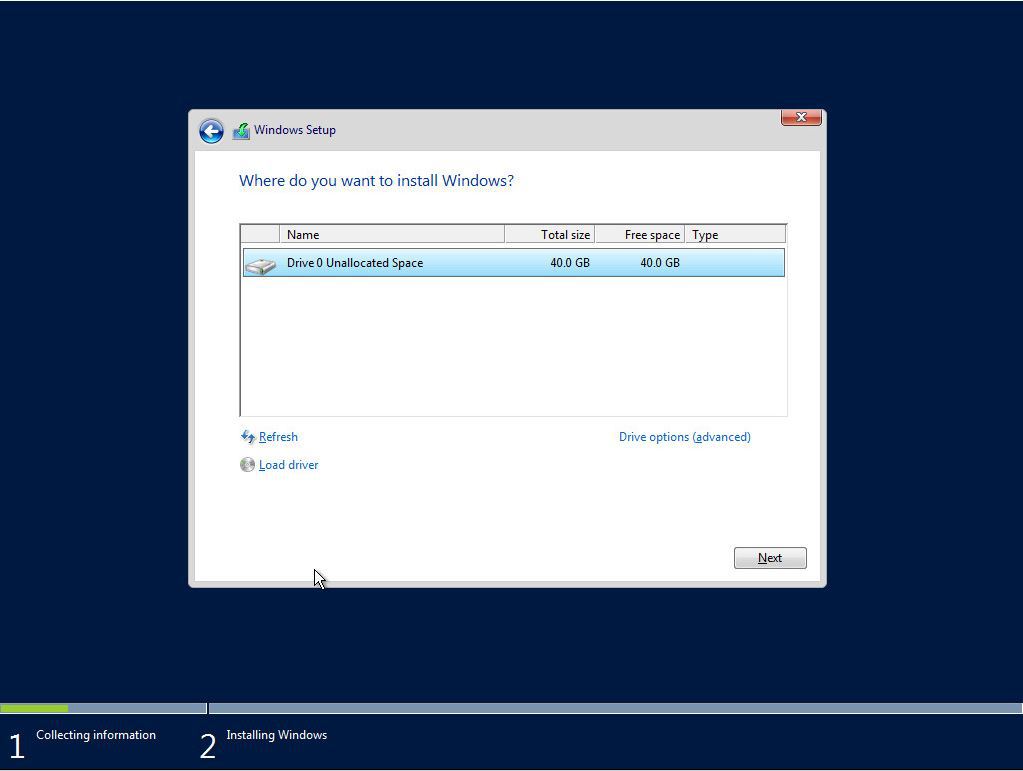
Kurulum aşamasında disk yapısı ile ilgili herhangi bir işlem yapmıyoruz. ESXI’nın atadığı boyuttaki ( 40 GB ) disk’i bölümlendirmeden devam ediyoruz.
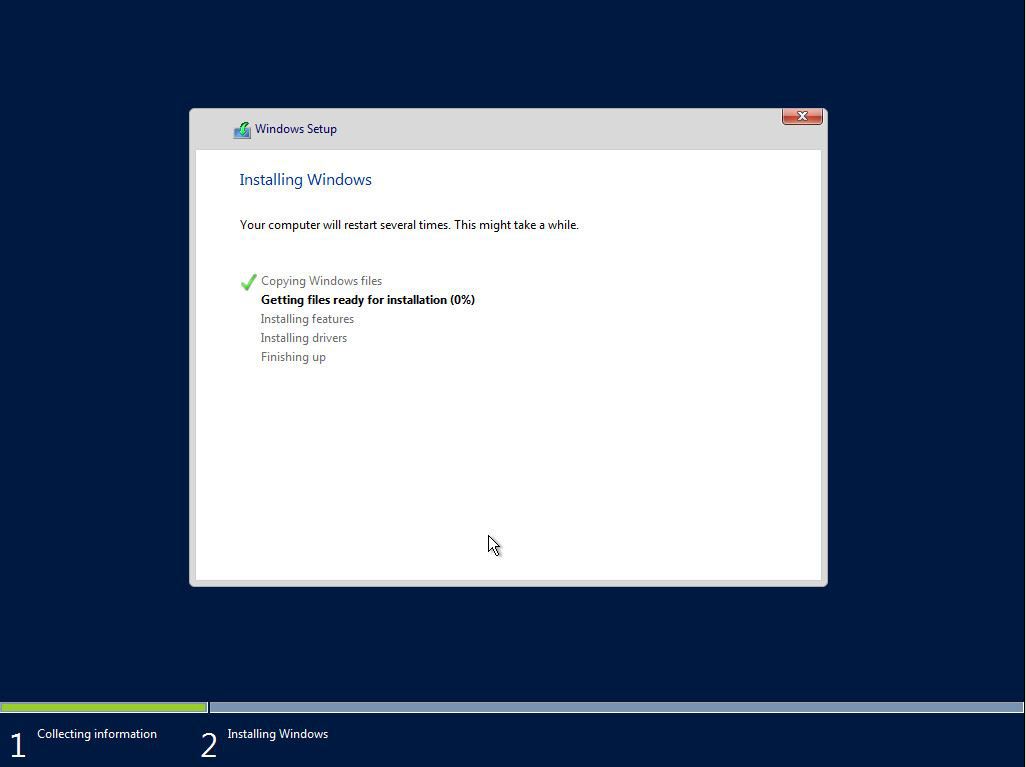
Kurulum dosyaları kopyalanıyor ve kurulum için hazır duruma getiriliyor
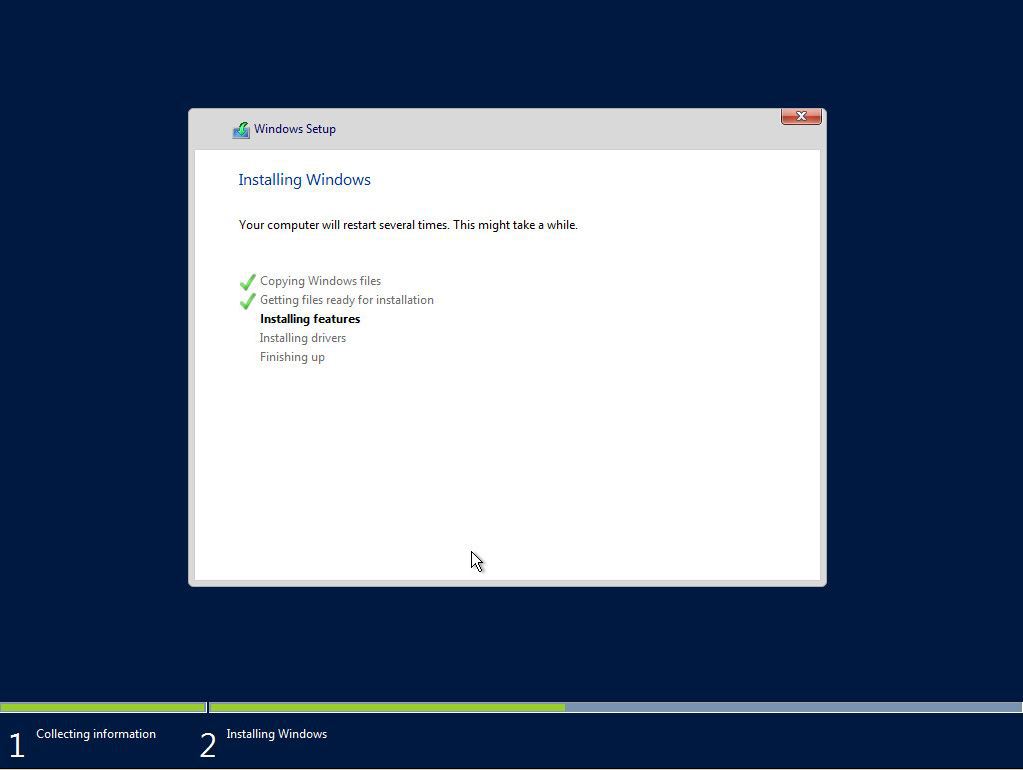
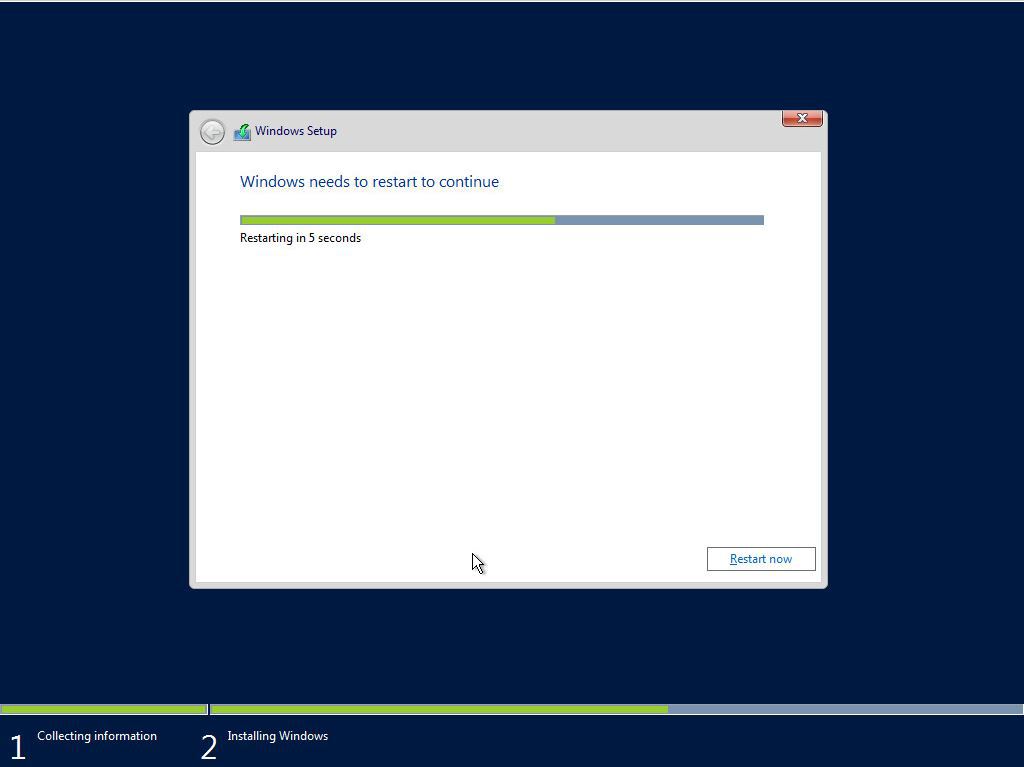
Kurulum tamamladı. Sanal Host’u yeniden başlatıyoruz.
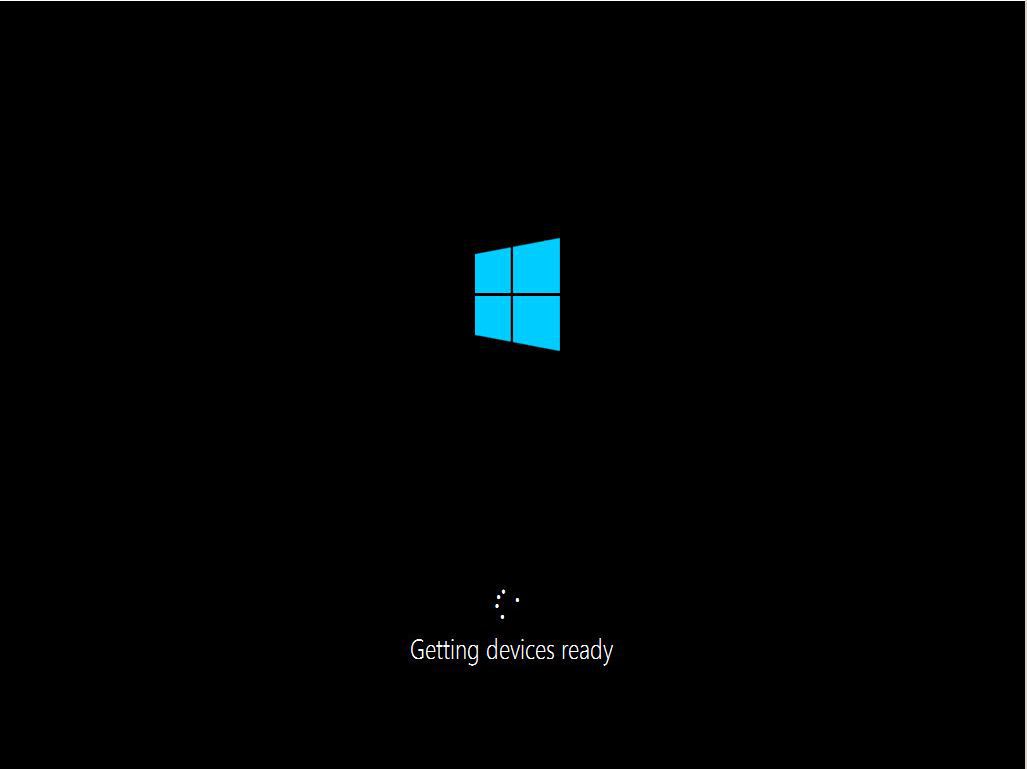
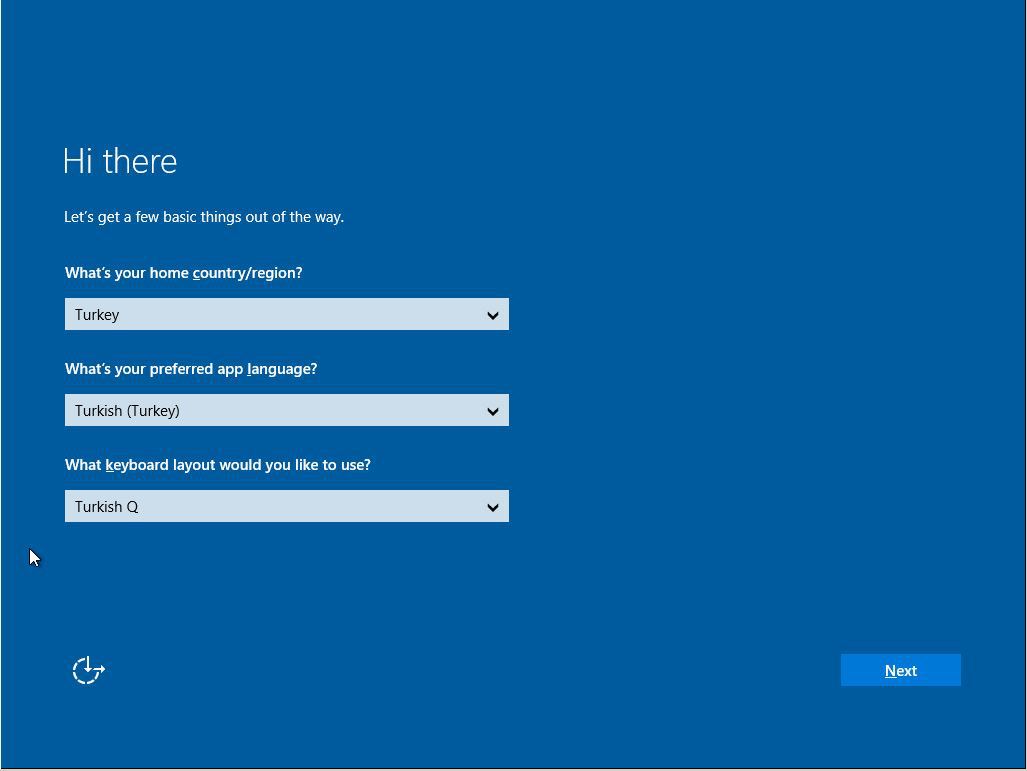
Talep edilen bilgileri sağlıyoruz.
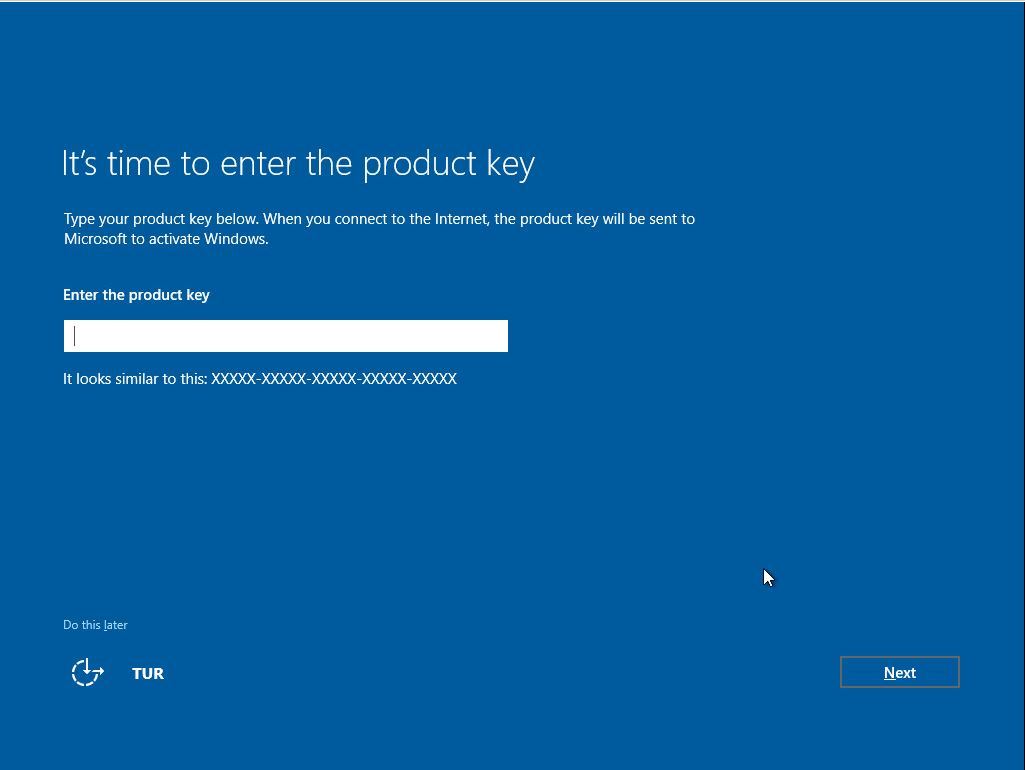
Bu aşamada lisans anahtarımızı yazıyoruz. Ancak “ Do this later “ seçeneğine tıklamak suretiyle herhangi bir işlem yapılmaksızın iptal edilebilir.
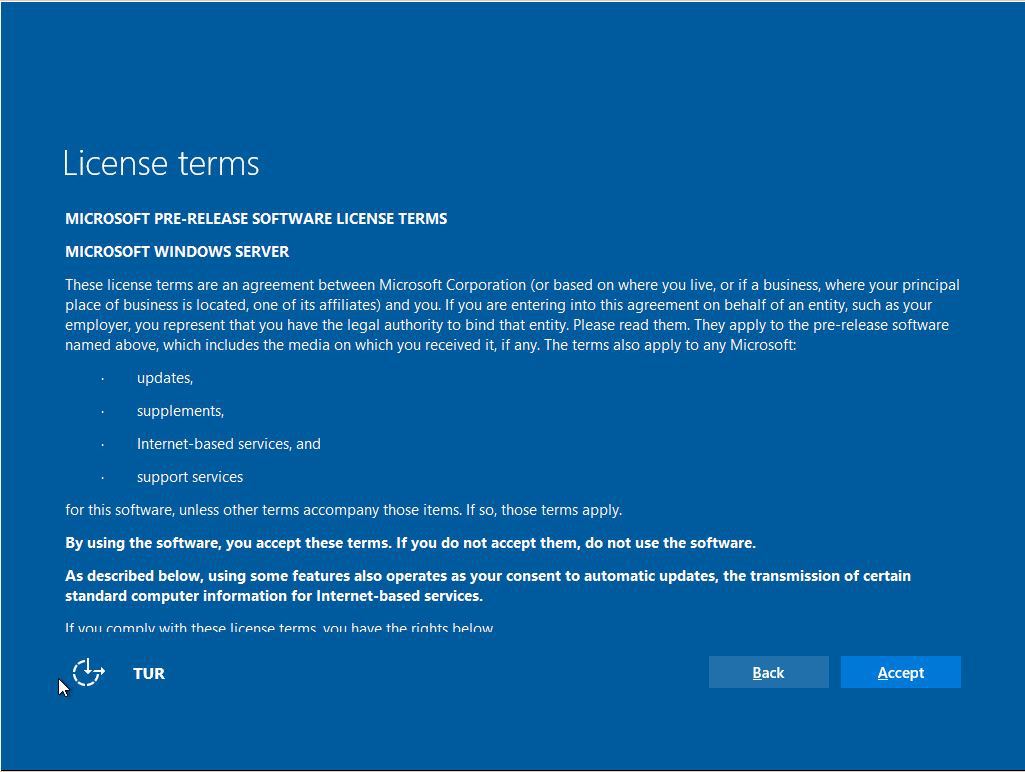
Lisans koşullarını “ Accept “ diyerek kabul ediyoruz ve devam ediyoruz.
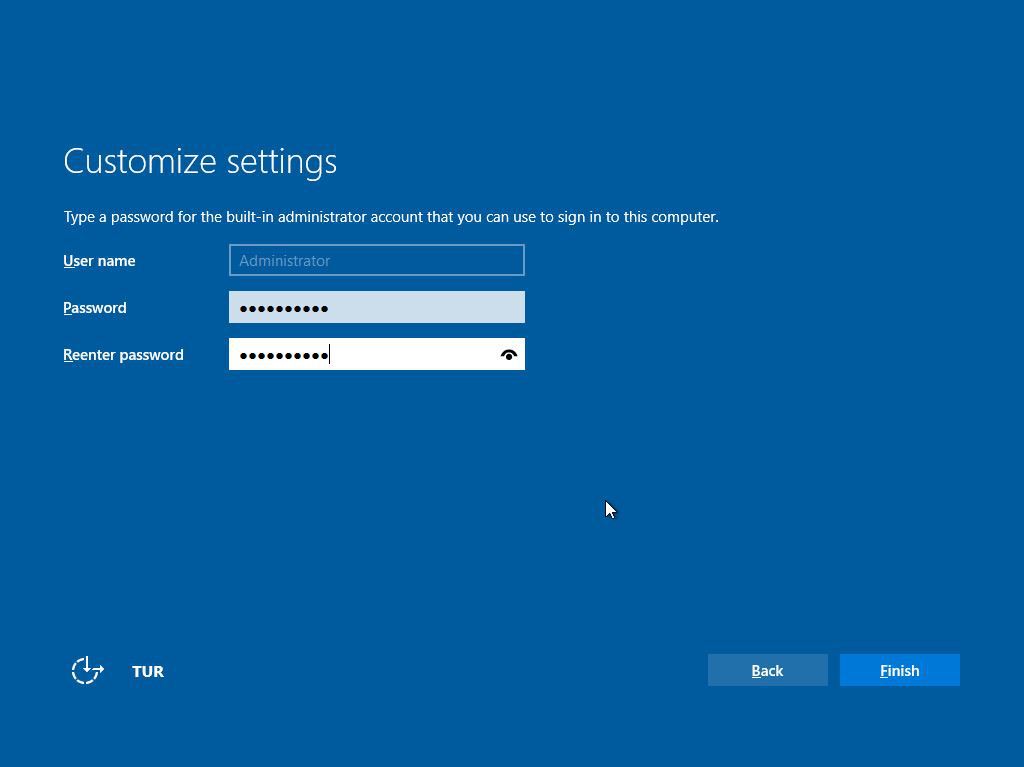
Kurulum sonrası ön hazırlığın son aşamasında “ Administrator “ kullanıcısı için şifre tanımlanması talep ediliyor. Şifremizi giriyor ve Finish’e tıklıyoruz.
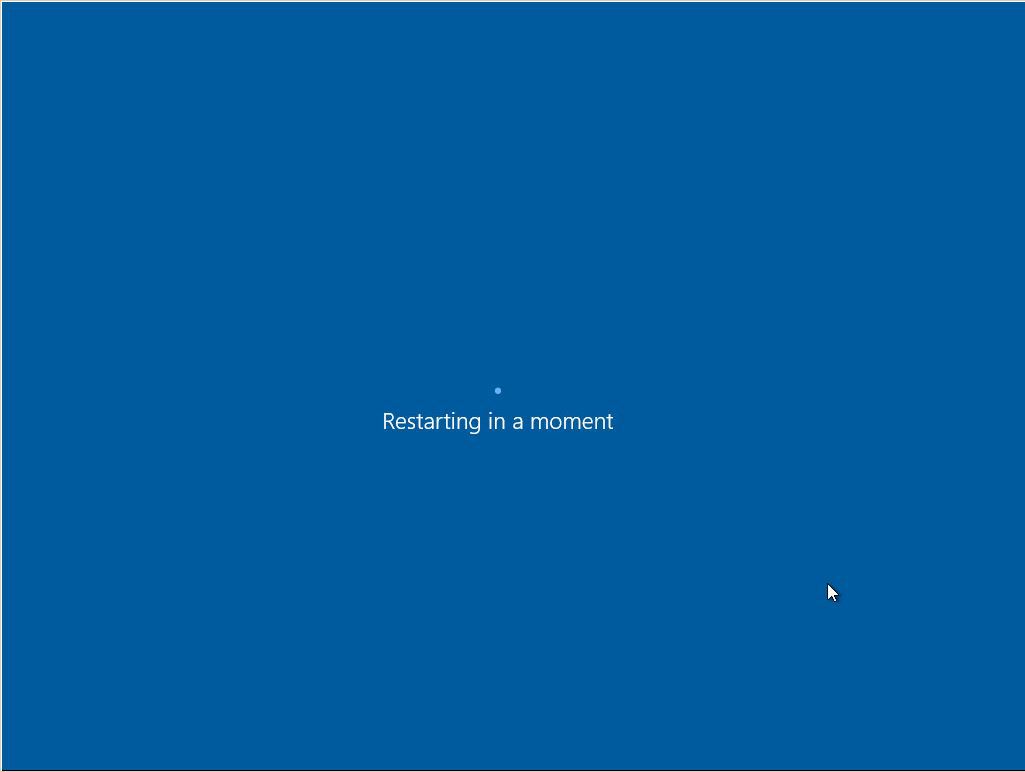
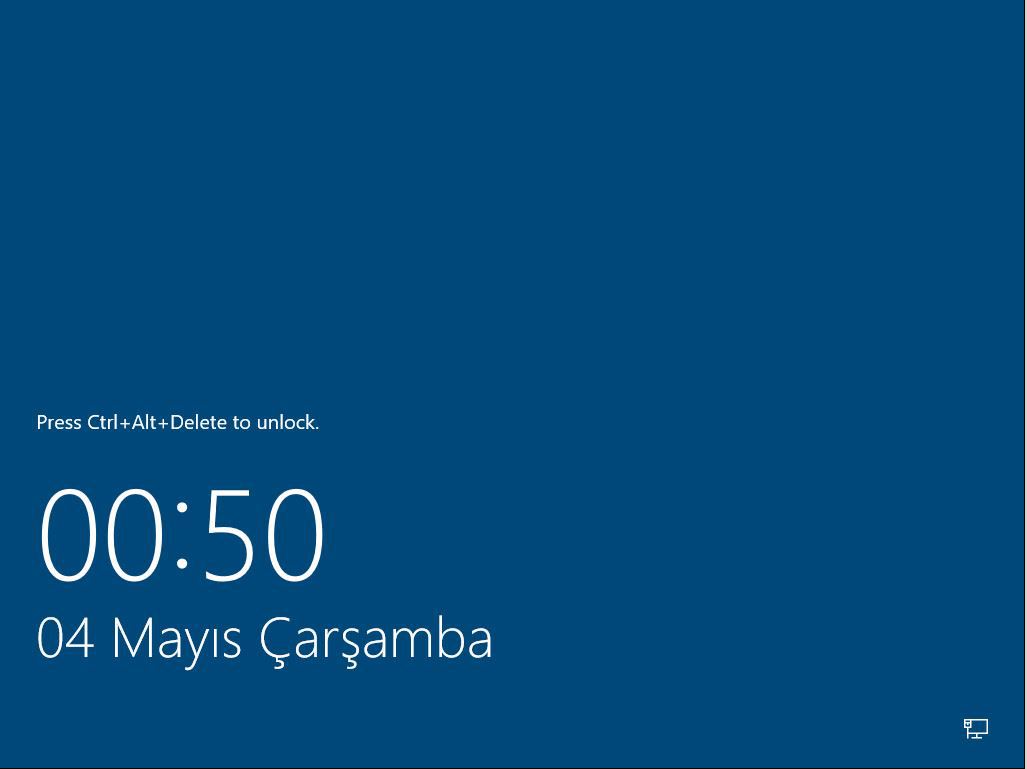
Yukarıdaki ekran ile ön hazırlık sürecinin tamamlandığını ve işletim sisteminin kullanıma hazır olduğunu anlıyoruz. Ctrl + Alt + Delete tuş kombinasyonu ile devam ediyoruz.
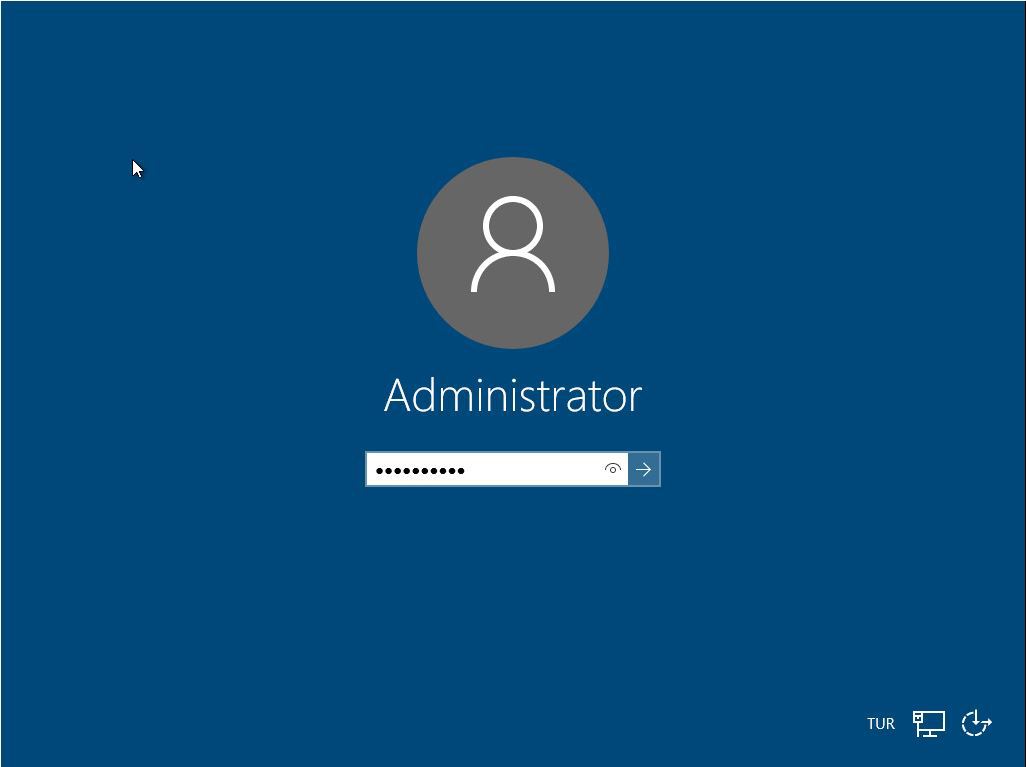
Administrator kullanıcısı için tanımladığımız şifremizi giriyoruz ve Enter’a basıyoruz.

Kurulumunu tamamladığımız Windows Server 2016 işletim sistemi, Windows 10’dan aşikar olduğumuz masaüstü görünümü ile bizleri karşılıyor görebilirsiniz.
Bir Yorum Yazar Mısın?